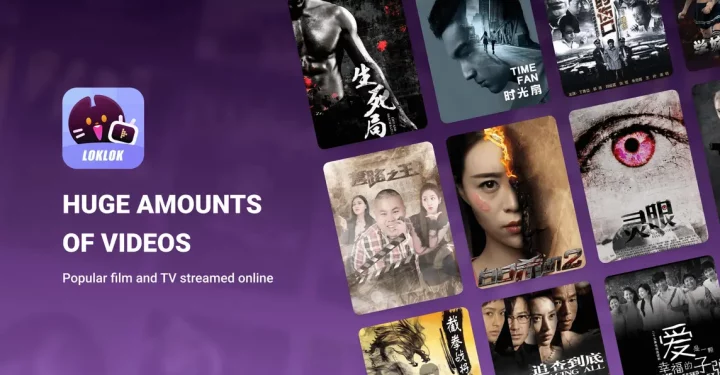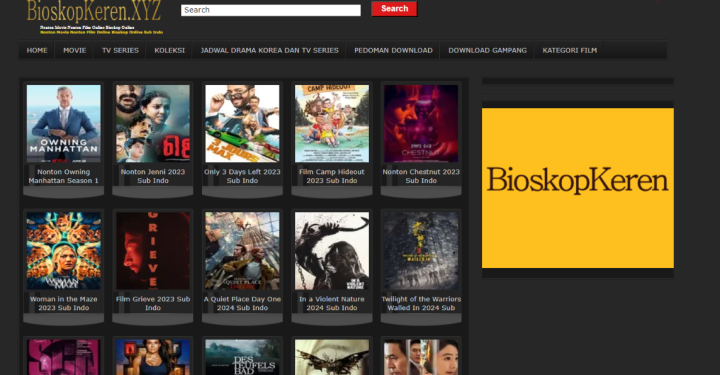Samsung DeX: 기능, 가격 및 사용 방법
Samsung DeX는 혁신적인 기능입니다. 삼성 몇 가지 간단한 단계만 거치면 삼성 기기를 데스크탑 환경으로 전환할 수 있습니다.
이 기능은 작업이나 엔터테인먼트를 즐기기에 높은 유연성을 원하는 사용자를 위한 현대적인 솔루션입니다.
가장 저렴한 MLBB 다이아몬드!


 탑머
탑머

 돈키호테샵
돈키호테샵

 루디스토어즈
루디스토어즈

 마키바우 스토어
마키바우 스토어

 탑머
탑머


 탑머
탑머

 루디스토어즈
루디스토어즈

 루디스토어즈
루디스토어즈

 탑머
탑머이 문서에서는 정의, 기능, 지원 장치, 가격 및 사용 방법에 대한 질문에 답변합니다.
또한 읽으십시오:
삼성 DeX란 무엇인가요?

삼성 DeX는 삼성 DeX의 약자입니다. “데스크탑 경험“, 2017년 처음 선보인 기능입니다. Samsung DeX를 이용하면 스마트폰이나 태블릿 등의 기기를 연결할 수 있습니다. 모니터, 키보드, 그리고 생쥐 PC를 사용하는 것과 같은 경험을 제공합니다.
이 기능은 들고 다닐 필요 없이 휴대용 컴퓨팅 장치가 필요한 분들에게 매우 유용합니다. 노트북. 이 멋진 기능을 사용하면 다음을 수행할 수 있습니다.
- 생산성 향상: 앱을 전체 화면 모드로 실행합니다.
- 멀티태스킹: 다음과 같은 여러 응용프로그램을 동시에 엽니다. 이메일, 문서 또는 브라우저.
- 최대 엔터테인먼트: 더 큰 화면에서 비디오를 시청하고, 게임을 플레이하고, 웹 서핑을 해보세요.
휴대폰에 삼성 DeX가 있나요?
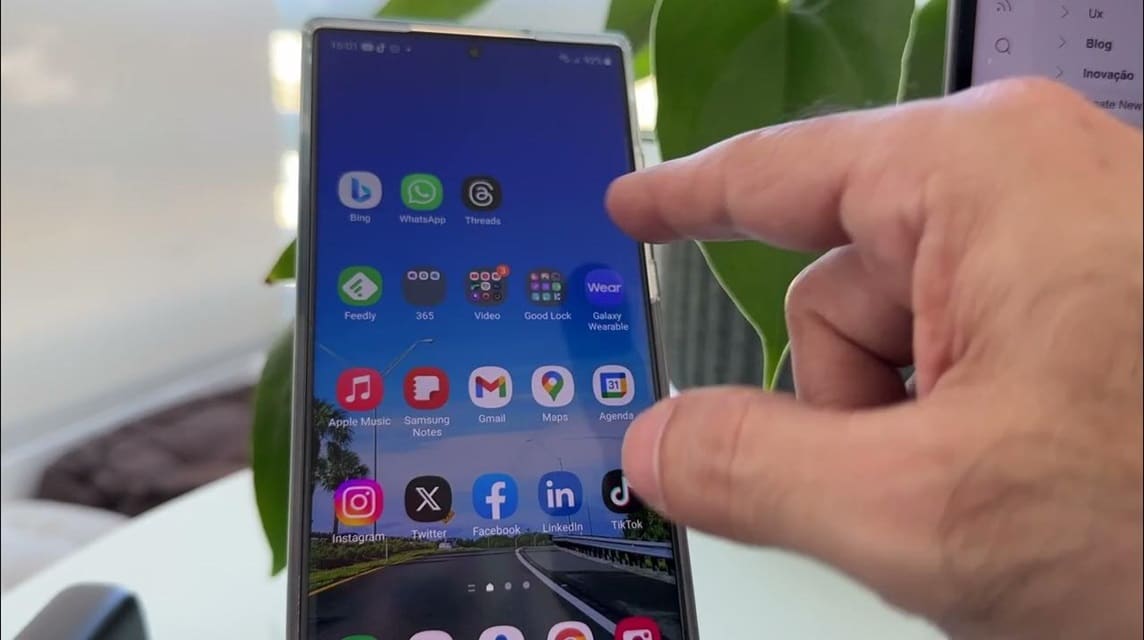
Samsung DeX는 다양한 Samsung Galaxy 스마트폰 및 태블릿 모델에서 사용할 수 있습니다. 다음은 이 기능을 지원하는 장치 목록입니다.
갤럭시 S 시리즈
- 갤럭시 S8 및 S8+
- 갤럭시 S9
- 갤럭시 S10, S10+, S10e
- 갤럭시 S20, S21, S22, S22 울트라
- 그리고 다른 최신 S 시리즈
갤럭시 노트 시리즈
- 갤럭시노트8
- 갤럭시노트9
- 갤럭시 노트10 시리즈
- 갤럭시 노트20 시리즈
갤럭시 A 시리즈
- 갤럭시 A90 5G
갤럭시 탭 시리즈
- 갤럭시 탭 S4
- 갤럭시 탭 S5e
- 갤럭시 탭 S6
- 갤럭시 탭 S7
- 갤럭시 탭 S8
- 갤럭시 탭 S9
- 갤럭시 탭 A9+
이러한 다양한 장치를 지원함으로써 DeX는 업무부터 엔터테인먼트까지 다양한 요구에 맞는 유연성을 제공합니다. 실용적인 데스크탑 스타일의 컴퓨팅 경험을 즐기려면 귀하의 장치가 이 목록에 포함되어 있는지 확인하십시오.
삼성 DeX 가격은 얼마인가요?

Samsung DeX 지원 장치에 관심이 있는 경우 Blibli 페이지의 데이터를 기반으로 시중에서 찾을 수 있는 가격대는 다음과 같습니다.
- DeX 평균 가격대: Rp.
- 가장 저렴한 DeX 가격대: IDR 399,000
- 가장 비싼 DeX 가격대: IDR 2,259,000
가격은 DeX Station, DeX Pad 또는 USB-C-HDMI 케이블 등 선택한 DeX 장치 유형에 따라 다릅니다. 최고의 거래를 얻으려면 다양한 판매자의 가격을 비교하십시오!
데스크탑 경험을 사용하는 방법

이 멋진 기능을 사용하면 스마트폰이나 태블릿과 같은 장치를 연결할 수 있습니다. 삼성 모니터, 키보드, 마우스에 연결하여 보다 효율적인 작업 환경을 조성하거나 큰 화면에서 엔터테인먼트를 즐길 수 있습니다.
다음은 이를 사용하는 단계별 가이드입니다.
장비 준비
- DeX를 지원하는 삼성 기기입니다.
- USB-C-HDMI 케이블 또는 DeX Station 장치.
- 외부 모니터.
- 최적의 경험을 위한 키보드 및 마우스(선택 사항)
장치를 모니터에 연결
- USB-C 케이블을 스마트폰/태블릿의 포트에 연결하세요.
- 반대쪽 끝을 HDMI 지원 모니터나 TV에 연결합니다.
DeX 모드 활성화
- 연결되면 장치가 자동으로 모니터를 감지하고 Samsung DeX를 사용할 수 있는 옵션을 표시합니다.
- 장치 화면에서 “DeX 시작”을 선택하세요.
키보드 또는 마우스로 제어
- DeX Pad를 사용하는 경우 Bluetooth 또는 USB 포트를 통해 키보드와 마우스를 연결하세요.
- 이제 삼성 장치를 컴퓨터처럼 사용할 준비가 되었습니다.
Samsung Desktop Experience를 사용하면 업무와 여가 방식을 더욱 유연하고 편안하게 바꿀 수 있습니다. 이 기능을 지원하는 장치가 있는 경우 이 기능을 활용하십시오.
또한 읽으십시오:
귀하의 게임 경험을 지원하는 좋아하는 게임 및 기타 디지털 제품을 선택하는 것을 잊지 마십시오. VCGamers 마켓플레이스!